Excelで予測対実際の差異計算
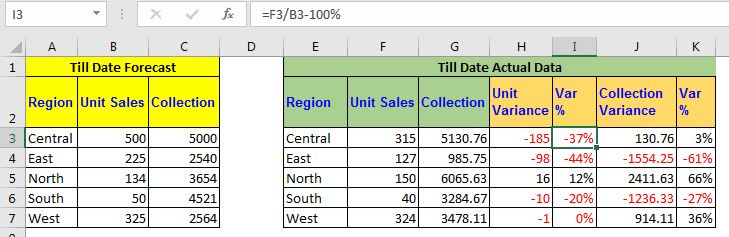
予測は、あらゆるビジネス管理タスクの主要な部分です。そして、実際の結果と予測された結果の比較は、すべてのプロジェクトで重要です。実際と予測の差異を計算するための優れたツールまたはダッシュボードを用意する必要があります。この記事では、数式を使用してExcelで予測データと実際のデータを比較する方法を学習します。
予測と実際の分散の一般式
|
=ACTUAL-FORECAST |
実際:収集された実際のデータまたは量です。
予測:*これは予測データまたは金額です。
ここでは、実際は予測よりも大きいと予想されるため、単に実際から予測を差し引いています。実際の値が予測よりも小さくなることを期待している場合は、逆になる可能性があります。
Excelで差異レポートを作成する例を見てみましょう。
例:Excelで差異のある予測レポートとターゲットレポートを作成するここに、さまざまな月の文房具製品の売上に関するデータがあります。いくつかのExcel予測式を使用して、これまでにいくつかの売上高と生産台数を予測しました。月が経つにつれて、私たちはExcelで販売と生産のデータを収集しました。次に、実際のレポートと予測されたレポートの差異を示すレポートを作成します。分散とは、単にこれら2つの値の差を意味します。 (特別な分散式は必要ありません。)
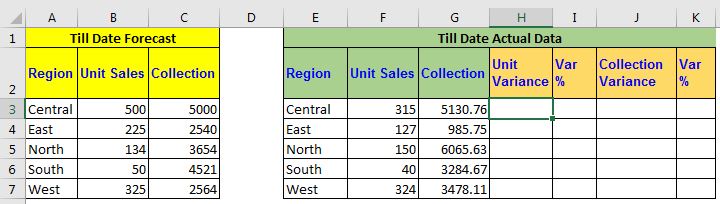 Now let’s just subtract the forecasted data from the actual data.
Now let’s just subtract the forecasted data from the actual data.
この数式をセルH2に記述し、下にドラッグします(この例の場合)。
|
=F3-B3 |
これにより、実績単位と予測単位の差異の差が返されます。実際の値が予測値を超える場合は正の差が見られ、そうでない場合は負の差が見られます。
同様に、この式をJ2で記述して、コレクションの分散を取得し、下にドラッグします。
|
=g3-c3 |
これにより、コレクションの差異が返されます。
ここで、単位とコレクションの分散のパーセンテージを取得するには、次のExcel式を使用します。
|
=F3/B3-100% |
|
=G3/C3-100% |
負のパーセンテージは負の分散を示し、正のパーセンテージは正の分散を表します。
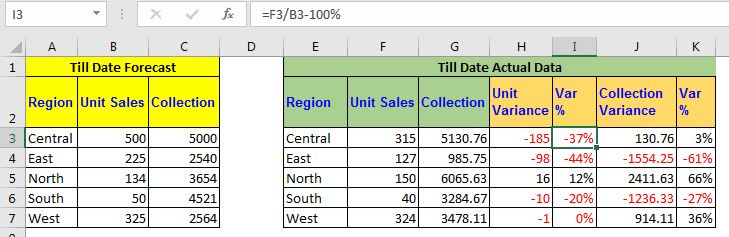 I have conditionally formatted this column to highlight negative values with red text.
I have conditionally formatted this column to highlight negative values with red text.
そうですね、これを使用して実際のvas予測データに関するレポートを作成する方法です。これにより、分析が容易になり、意思決定に役立ちます。私は十分に説明できたと思います。 Excelの予測式またはその他のExcel関連のクエリに関する特定のクエリがある場合は、以下のコメントセクションで質問してください。
関連記事:
link:/ Tips-compare-two-columns-in-excel [Compare 2 Column] | Excelで2つの列を比較する方法を学びます。条件付き書式を使用して、2つ以上の列の違いを示します。
link:/ tips-using-if-function-to-compare-dates-of-two-cells [If関数を使用して2つのセルの日付を比較する] * | Excelで日付を比較するには、<、>、=、⇐、> =、<>などの比較演算子を使用するだけです。
link:/ Tips-compare-text-in-microsoft-excel [Compare Two String] | 2つの文字列が完全に同じであるかどうかを確認するには、ExcelのEXACT関数を使用します。方法は次のとおりです。
人気の記事:
link:/ keyboard-formula-shortcuts-50-excel-shortcuts-to-increase-your-productivity [生産性を高めるための50のExcelショートカット] |あなたの仕事をより速くしてください。これらの50のショートカットにより、Excelでの作業がさらに高速になります。
link:/ forms-and-functions-introduction-of-vlookup-function [ExcelのVLOOKUP関数] |これは、さまざまな範囲やシートから値を検索するために使用される、Excelの最も使用され人気のある関数の1つです。 link:/ Tips-countif-in-microsoft-excel [COUNTIF in Excel 2016] |この驚くべき関数を使用して、条件付きの値をカウントします。特定の値をカウントするためにデータをフィルタリングする必要はありません。
ダッシュボードを準備するには、Countif関数が不可欠です。
link:/ excel-formula-and-function-excel-sumif-function [ExcelでSUMIF関数を使用する方法] |これは、ダッシュボードのもう1つの重要な機能です。これは、特定の条件で値を合計するのに役立ちます。